
Komputery PC to narzędzia, które dla większości z nas są głównym środkiem pracy, dlatego stały się niezbędne w naszym codziennym życiu. Ale często jego użycie może stać się poważnym bólem głowy z powodu wirusów, problemów z wydajnością i innych awarii w systemie, więc czasami najlepszą opcją jest rozpoczęcie od zera i wykonaj kopię zapasową dokumentów i programów przed sformatowaniem komputera.
Jak możesz sobie wyobrazić, po sformatowaniu komputera utracisz wszystkie pliki, jeśli wcześniej nie wykonasz kopii zapasowej, więc ten krótki samouczek pomoże Ci zapisać wszystkie informacje. Idealne jest również, aby zawsze instalować program antywirusowy na komputerze, aby uniknąć częstego formatowania.
Określ priorytety przed utworzeniem kopii zapasowej
Większość z nas ma zbyt wiele plików osobistych, takich jak zdjęcia, muzyka, filmy, dokumenty, programy itp. A jedną z głównych przyczyn słabych wyników naszego zespołu jest nadmiar informacji.
W związku z tym, ważne jest, aby określić, które pliki są nam naprawdę potrzebne, a które nie. W ten sposób będziemy mieli znacznie więcej miejsca na dysku twardym, a podczas formatowania będziemy mieć znacznie lżejszy komputer.
Jeśli już zdecydowałeś, które pliki zachować, następną rzeczą, którą powinieneś wiedzieć, są metody tworzenia kopii zapasowych, których zamierzasz użyć. Tutaj pokażemy ci kilka.
Użyj zewnętrznego dysku do tworzenia kopii zapasowych
Jest to jedna z najpopularniejszych i najbardziej bezpiecznych opcji, ponieważ pozwala na przechowywanie dużej ilości informacji. Jeden z najczęściej używane są zewnętrzne dyski twarde, które wahają się od 100 GB do 500 GB, możesz nawet uzyskać około 1 TB pamięci. Jeśli nie wiesz, czym są urządzenia pamięci masowej i do czego służą, dowiedz się, zanim zaczniesz czytać dalej.
Nie popełnij błędu korzystając z karty SD lub Pendrive, ponieważ poza niewielką ilością miejsca, często giną, a nawet łatwo ulegają uszkodzeniu, a wraz z nimi wszystkie zapisane przez Ciebie informacje. Jeśli więc masz już gotowy zewnętrzny dysk twardy, musisz wykonać następujące czynności:
⦁ Po utworzeniu folderu kopii zapasowej ze wszystkimi plikami, które chcesz zapisać, wybierz go, klikając go prawym przyciskiem myszy.
⦁ Następnie pojawi się okno, w którym pojawi się opcja z napisem „Wysłać”.
⦁ Następnie zobaczysz, że pojawiają się różne miejsca docelowe. Tam wybierzesz dysk zewnętrzny.
⦁ Na koniec wystarczy poczekać na przesłanie wszystkich plików. Czas zależy od liczby plików i wydajności komputera.
Utwórz kopię zapasową kopii zapasowej
Obecnie system operacyjny zarówno Windows 7, Windows 8, jak i Windows 10 ma tę świetną opcję ochrony naszych plików osobistych, dzięki czemu podczas formatowania naszego komputera nie ponosimy strat. Zalecamy również, aby podczas formatowania komputera zainstalować system Windows 10 od zera, aby mieć najbardziej aktualny system.
Dzięki temu narzędziu możesz zapisać dość duży obraz swojego komputera i wyeksportować go na dysk CD / DVD lub dysk zewnętrzny. Aby wykonać kopię zapasową na komputerze, musisz wykonać następujące czynności:
⦁ Wchodzimy do Panel sterowania
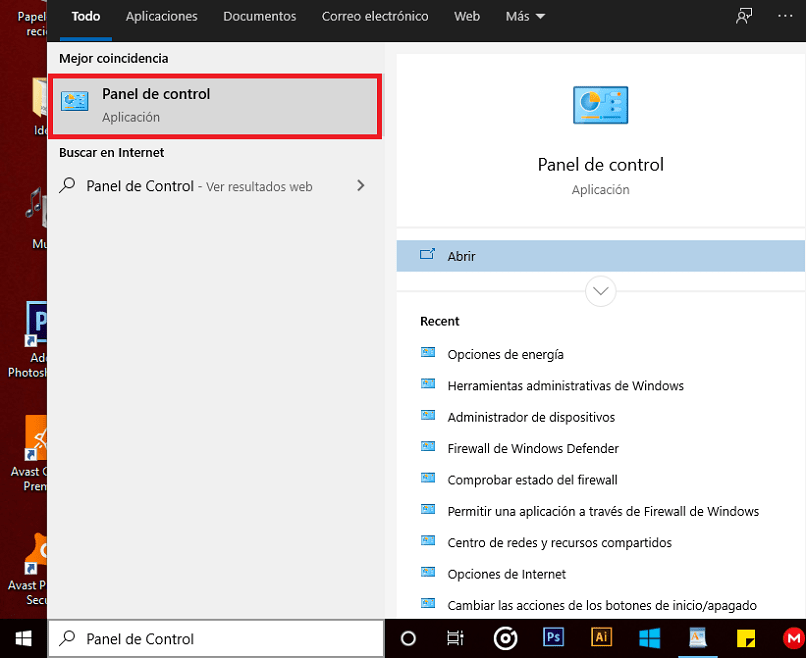 ⦁ Wewnątrz wybieramy pierwszą opcję, która mówi «System bezpieczeństwa»
⦁ Wewnątrz wybieramy pierwszą opcję, która mówi «System bezpieczeństwa»
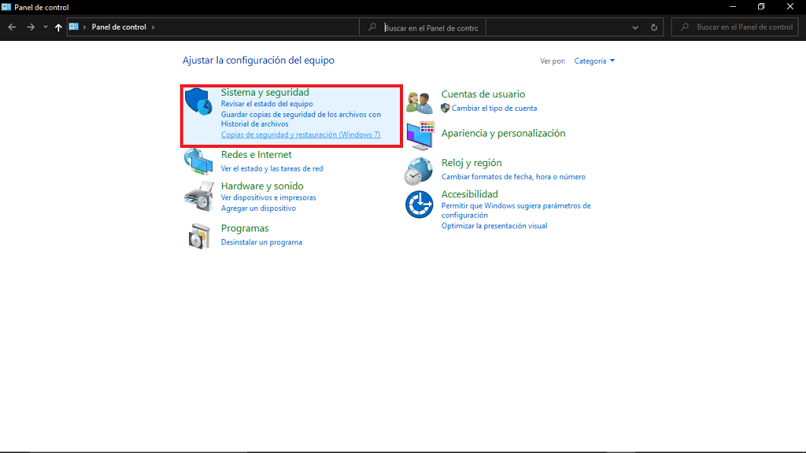
- Tam klikniemy Kopia zapasowa i przywracanie
 ⦁ Wewnątrz wybieramy opcję «Skonfiguruj kopie zapasowe«
⦁ Wewnątrz wybieramy opcję «Skonfiguruj kopie zapasowe«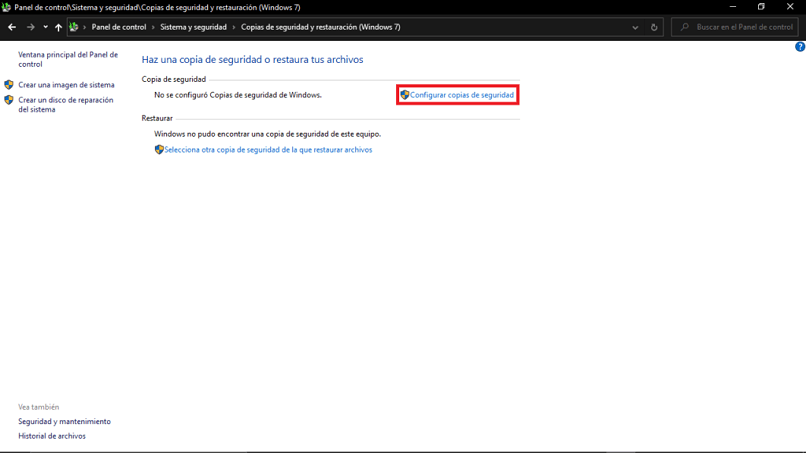
- Gdy to zrobisz, wybieramy naszą zewnętrzną jednostkę pamięci. Możemy pozwolić systemowi Windows na automatyczne wybieranie wszystkich plików lub wybieranie ich ręcznie.
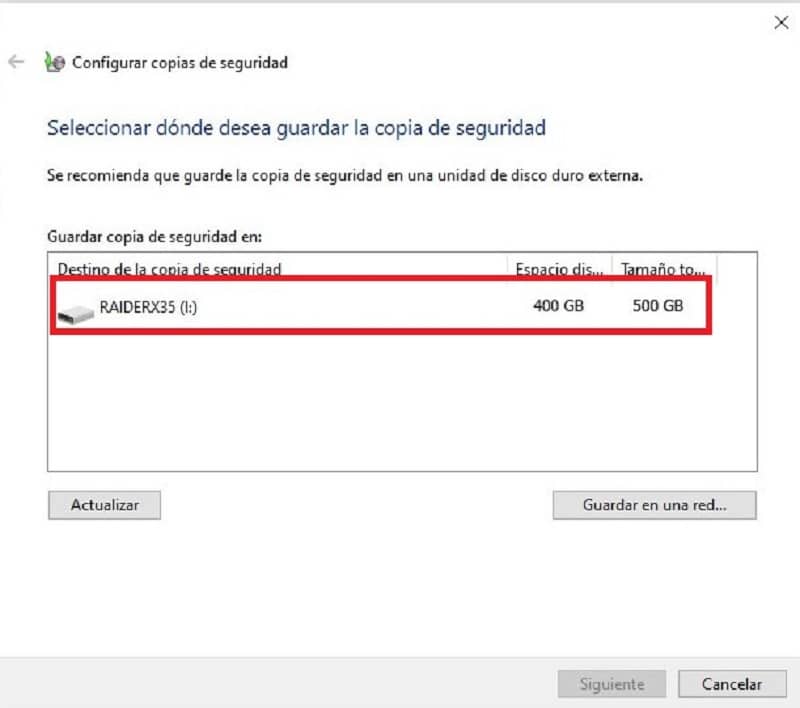
Użyj pamięci w chmurze
Obecnie istnieją różne platformy magazyn w chmurze, które oferują dużą pojemność, dzięki czemu nie musisz martwić się o liczbę plików, które masz lub musisz utworzyć kopię zapasową.

Jednym z nich jest jednak Dysk Google jest wiele plus. Wszystko, co musisz zrobić, to wejść na ich stronę internetową i postępować zgodnie z instrukcjami tam pokazanymi lub możesz również uzyskać dostęp do Dysku Google jako partycji dysku na swoim komputerze, bez korzystania z Google Chrome.
Korzystaj ze specjalistycznych programów
Obecnie istnieją różne programy, które nam na to pozwalają chronić nasze pliki osobiste aby uniknąć strat. Jednym z nich jest EaseUS Todo Backup Free, który pozwala nam wybierać między kilkoma różnymi typami kopii zapasowych
Ostatnim zaleceniem jest, aby przed sformatowaniem komputera przypisać partycję systemowi, a drugą partycję przeznaczoną specjalnie dla plików osobistych. W ten sposób podczas instalacji systemu operacyjnego możesz to zrobić w formacie partycja zarezerwowana dla systemu więc nie będzie to miało wpływu na Twoje osobiste dokumenty.

